Ako nainštalovať Windows 11 bez nutnosti Microsoft konta
Jednoduchý návod na to, ako urobiť inštaláciu Windows 11 bez nutnosti zadávania konta Microsoft
S operačným systémom Windows 11 prišla aj nutnosť zadávania konta Microsoft pri inštalácií operačného systému. V tomto návode vám ukážeme, ako tento krok viete preskočiť a vytvoriť si lokálne konto.
Existujú 2 možnosti.
1. Pri inštalácii budete mať možnosť si vytvoriť lokálne konto (zvyčajne verzia Home).
2. Pri inštalácii nebudete mať na výber medzi Online a Offline (lokálnym) kontom. (zvyčajne pri verzii Professional)
1. Možnosť - na výber je Online aj Offline (lokálne) konto
- Pri inštalácii operačného systému sa vám zobrazí hláška pre zadanie konta Microsoft.
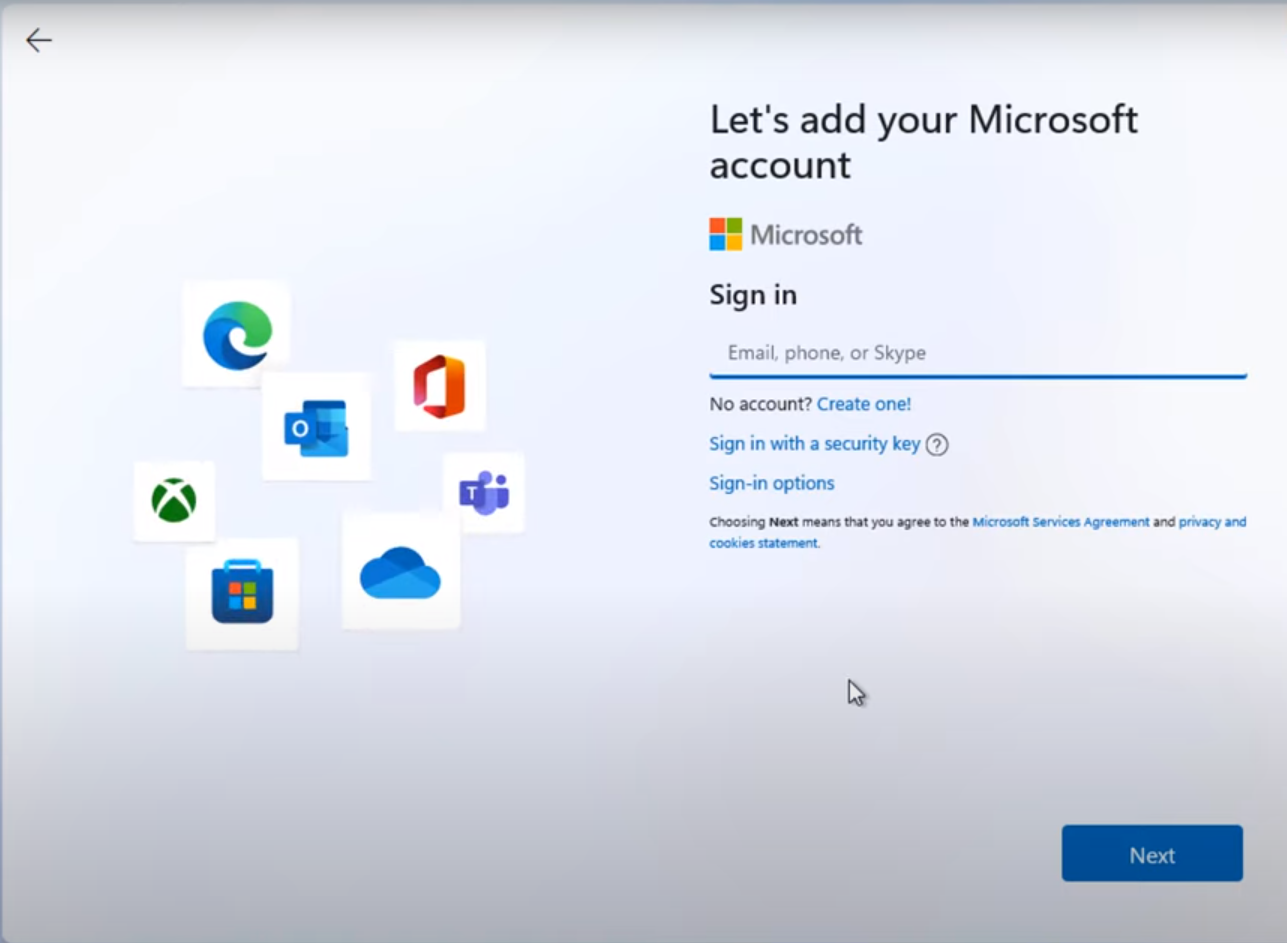
- Vyberte Možnosti prihlásenia (Sign-in options).
- Zvoľte možnosť Účet offline (Offline account).
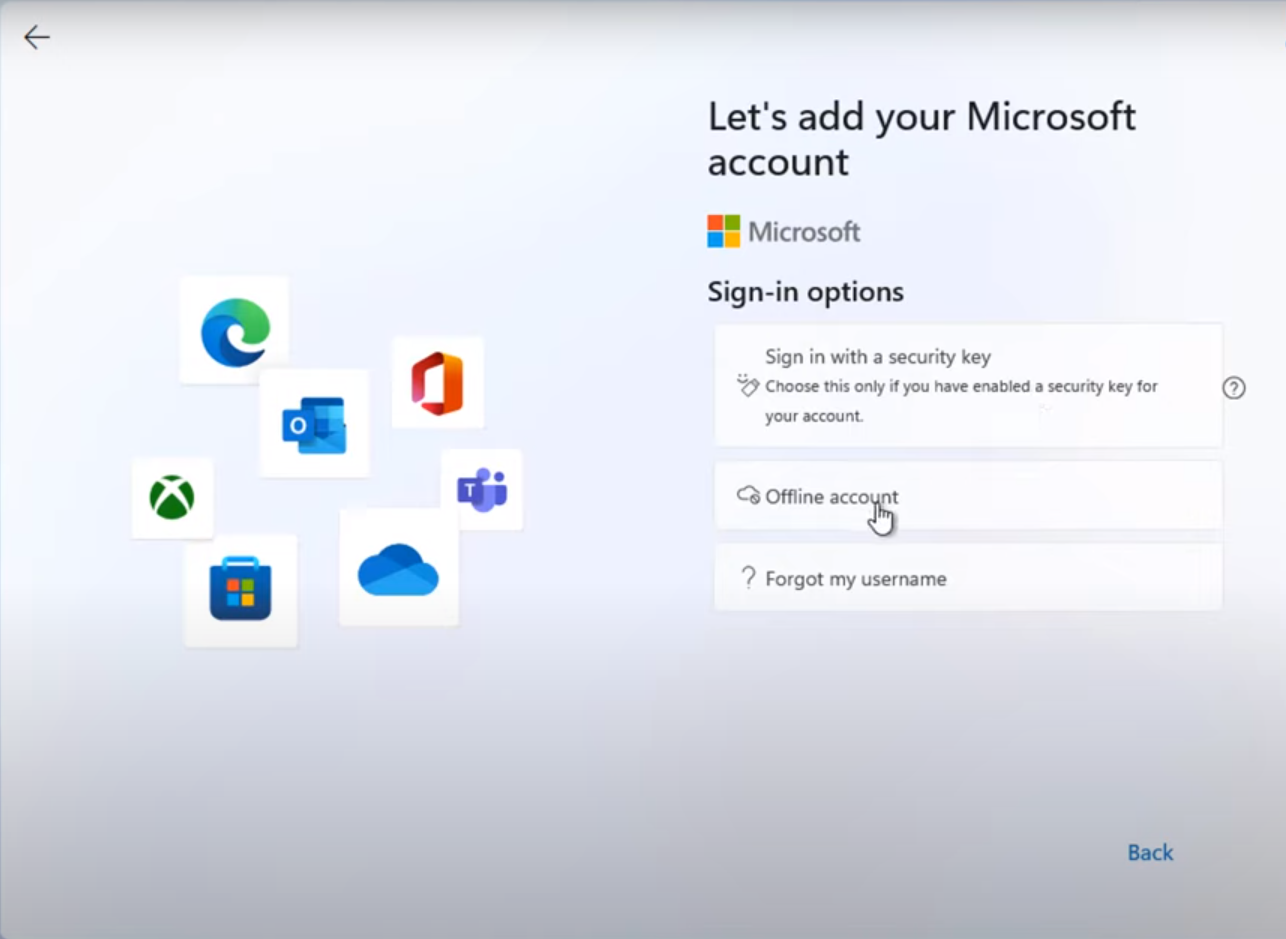
- Stlačte Zatiaľ preskočiť (Skip for now).
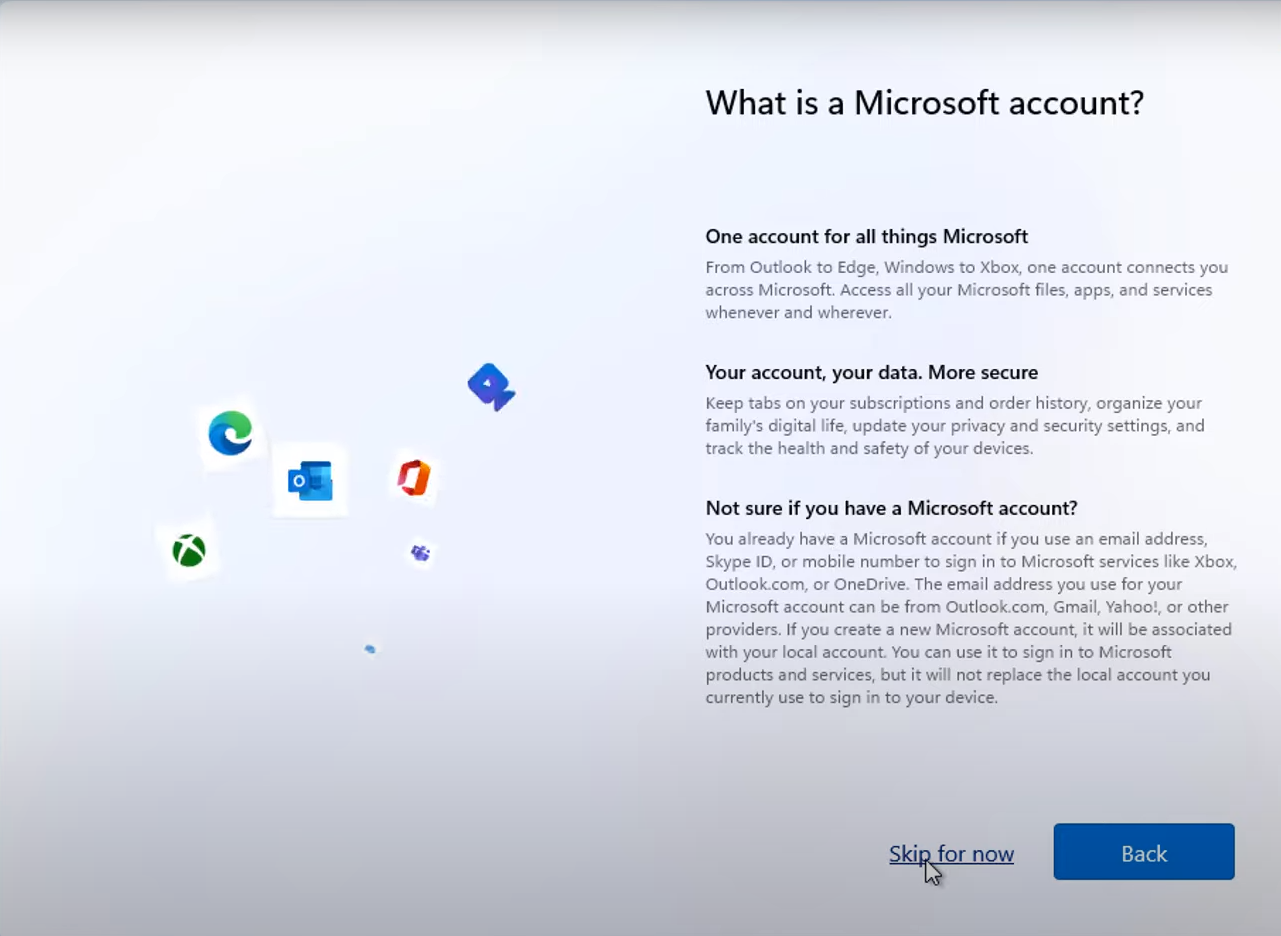
- Následne zadajte názov lokálneho konta a stlačte Ďalej (Next).

- Zvoľte si vaše heslo pre prihlásenie - pokiaľ heslo nechcete, stlačte Ďalej (Next)
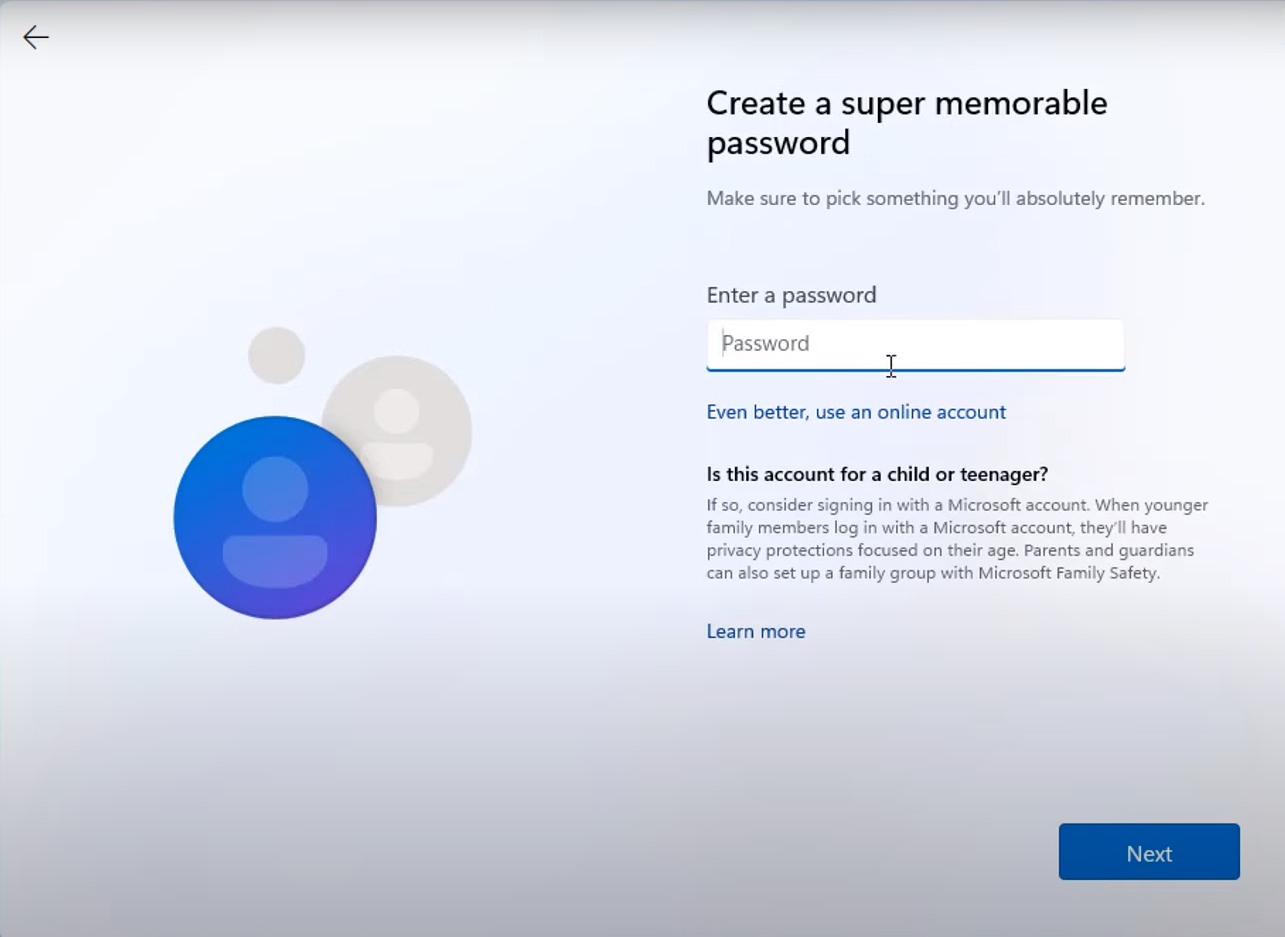
Ďalej postupujte podľa pokynov na obrazovke.
2. Možnosť - na výber nie je Online a Offline (lokálne) konto
- Pri inštalácii operačného systému sa vám zobrazí hláška pre zadanie konta Microsoft.
- Pokiaľ nevidíte možnosti prihlásenia (Sign-in options) napíšte email no@thankyou.com a stlačte Ďalej (Next).
.jpg)
- Zadajte akékoľvek heslo - nikdy ho nebudete potrebovať, stačia náhodné písmena. Následne stlačte Prihlásiť (Sign in).
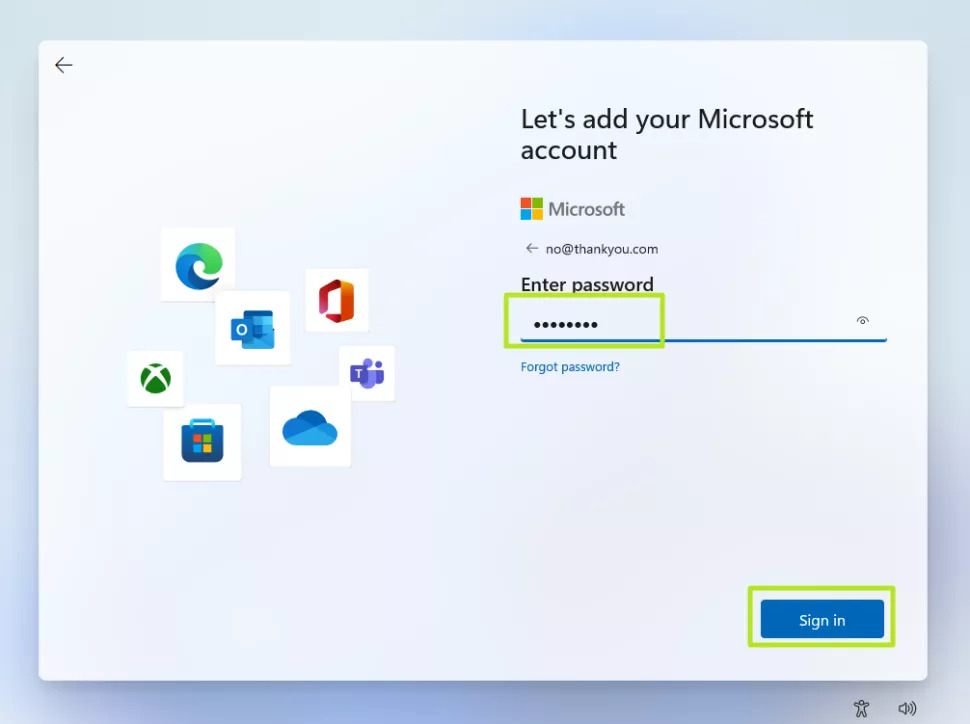
- Zobrazí sa vám hláška Oops, niečo sa pokazilo (Oops, something went wrong). Neobávajte sa, všetko je v poriadku. Takto to má byť. Stlačte Ďalej (Next).
.jpg)
- Následne zadajte názov lokálneho konta a stlačte Ďalej (Next).
.jpg)
- Zvoľte si vaše heslo pre prihlásenie - pokiaľ heslo nechcete, stlačte Ďalej (Next)
.jpg)
Ďalej postupujte podľa pokynov na obrazovke.
To je z tohto návodu všetko. Následne sa operačný systém Windows 11 nainštaluje a onedlho môžete začať pracovať.
